Könnyű biztonsági mentés és visszaállítás a hívásnaplókhoz
Az egyik legfontosabb dolog, amit meg kell tennie, mielőtt az egyedi ROM-ok és modok villogását vagy a telefon bármilyen módjának megcsörgetését megelőzné, fontos biztonsági másolatot készíteni, mint például a hívásnaplók, a szöveges üzenetek és a kapcsolatok.
Ebben a bejegyzésben elmondjuk és megmutatjuk, hogyan használhatja az Easy Backup and Restore nevű alkalmazást az adatok egyszerű mentéséhez és visszaállításához. Az Egyszerű biztonsági mentés és visszaállítás biztonsági másolatot készíthet a hívásnaplókról, szöveges üzenetekről és névjegyekről, valamint a naptárbejegyzésekről, a szótár találatairól és a könyvjelzőkről. Kövesse az alábbi útmutatónkat.
Biztonsági másolat készítése az Easy Backup & Restore segítségével
- Töltse le és telepítse Könnyű biztonsági mentés és visszaállítás az Android telefonjára.
- A telepítés után az alkalmazást meg kell találni az alkalmazás fiókjában. Menjen oda, és nyissa meg az Easy Backup & Restore alkalmazást
- Koppintson a Biztonsági mentés lehetőségre. Ez lesz a legelső gomb, amelyet a képernyőn lát.
- Megjelenik egy lista, amely tartalmazza az SMS-t, a hívásnaplót, a névjegyeket, az MMS-t, a naptárat, a szótárt és a könyvjelzőket. Válassza ki, melyikről szeretne biztonsági másolatot készíteni. Javasoljuk a hívásnaplók, SMS-ek, névjegyek és könyvjelzők biztonsági mentését.
- Koppintson az „Ok” gombra, majd válassza ki, hová szeretné menteni a biztonsági másolatot. Menthető SD-kártyára, megosztható e-mailben vagy feltölthető a Google Drive-ra, Dropbox-ra stb.
- Az alkalmazás készít és ment egy biztonsági másolatot a kiválasztott helyre. A folyamat befejezése után megkapja a naplók listáját, amely megmutatja, hogy hány SMS-t, hívásnaplót és névjegyet készítettek biztonsági másolatot.
- Ha elkészült, másolja a biztonsági másolatot SD-kártyáról a számítógépre, vagy feltöltse azt egy felhőszolgáltatásra, hogy ne veszítse el, ha törli a telefon belső vagy külső tárhelyét.
Az Easy Backup & Restore segítségével mindent visszaállíthat
- Nyissa meg az Easy Backup & Restore alkalmazást.
- Érintse meg a "Visszaállítás" gombot.
- Válassza ki azt a helyet, ahol a visszaállítani kívánt adatokat.
- Válassza ki a biztonsági másolatot.
- Várja meg a visszaállítási folyamat befejezését.
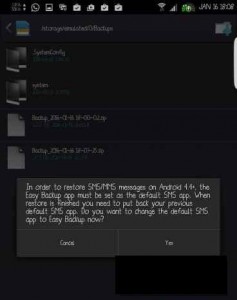
Használta az Easy Backup & Restore alkalmazást?
Ossza meg tapasztalatait az alábbi megjegyzések mezőben.
JR
[embedyt] https://www.youtube.com/watch?v=_ZcNOmpwrq0[/embedyt]
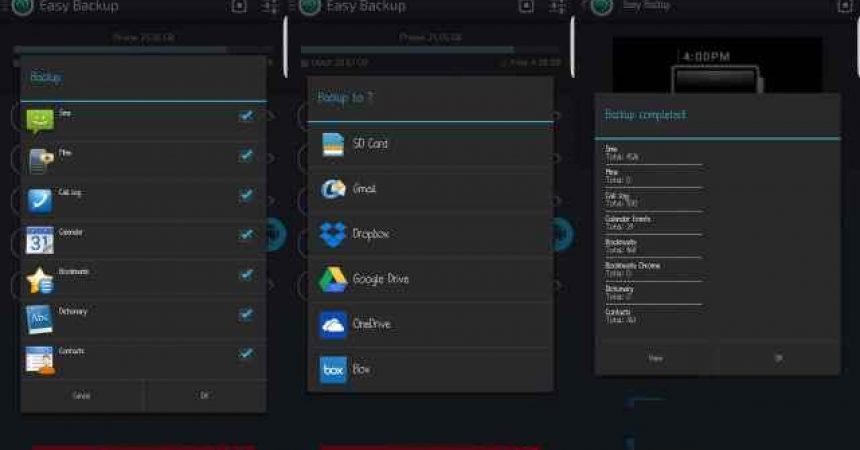
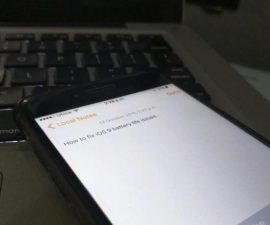





Akkor válassza a c2-praktikus áttekintést, a legfrissebb információkat, a legfrissebb adatokat, a SIM kártya használatát, valamint az FB-System fungieren kannáját, a Wi-Fi elérhetőségét, a HP legfontosabb jelét
Üdvözöljük az FB lépésről lépésre történő figyelmes követését az adott témáról.